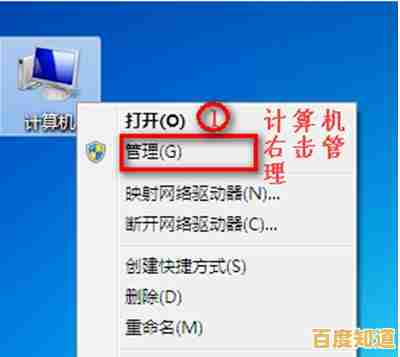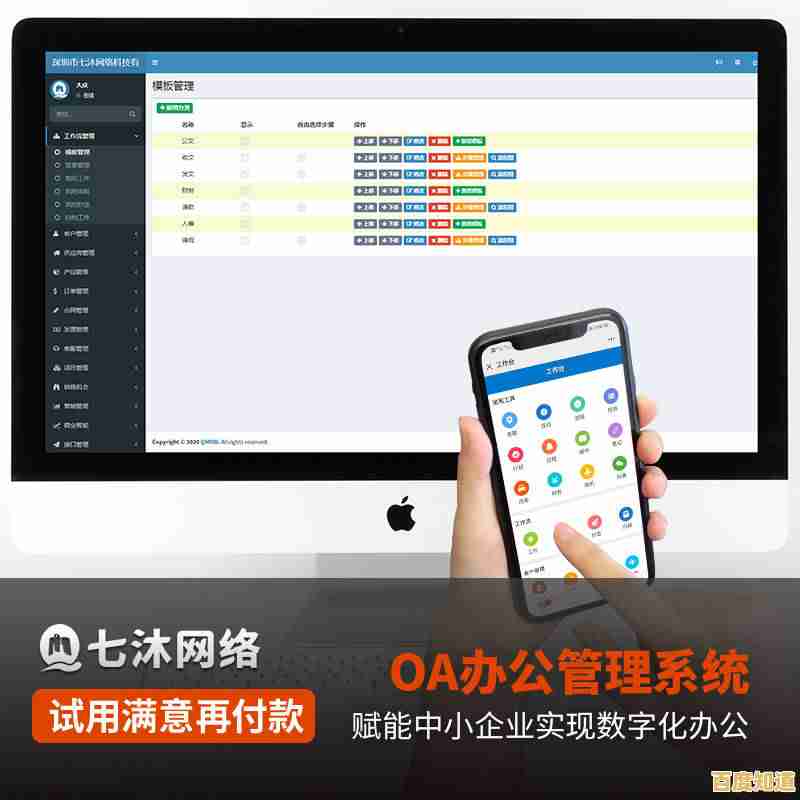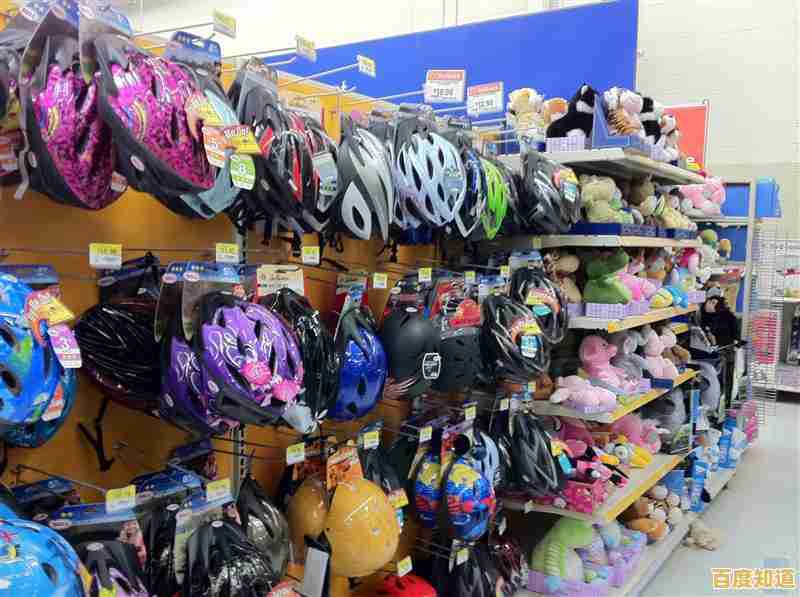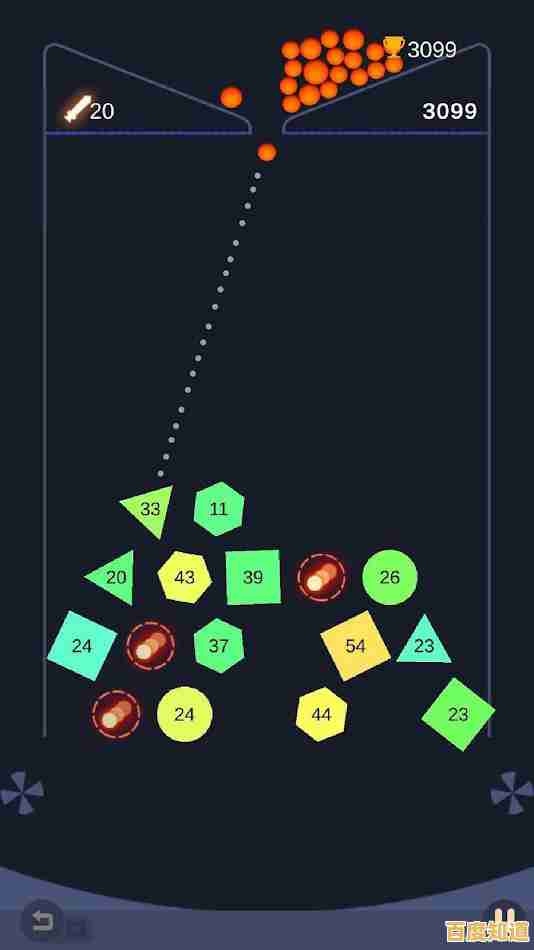电脑开机密码设置全攻略,装机专家一步步教你安全加密
- 问答
- 2025-11-07 23:33:02
- 4
电脑开机密码设置全攻略,装机专家一步步教你安全加密 开始)
你是不是刚买了一台新电脑,或者觉得自己的旧电脑谁都能打开,隐私没有保障?设置一个靠谱的开机密码,就是保护你电脑数据安全的第一道,也是最重要的一道大门,我们就用最直白的话,把几种常见的开机密码设置方法给你讲清楚,让你像装机专家一样,轻松给电脑上把“锁”。
第一部分:认识不同类型的开机密码
很多人以为开机密码就只有一种,其实不然,根据安全级别和加密方式的不同,主要分为三种,你可以根据自己的需要来选择。
第一种,是最基础、最常用的系统用户账户密码,这个密码是在操作系统层面设置的,比如Windows系统里的登录密码,它的作用是阻止别人进入你的桌面,看到你的文件、照片和各种软件,根据微软官方支持页面的说明,这是保护个人隐私的基本措施,如果电脑只是放在家里,防止家人或偶尔来的客人随意翻看,这个密码通常就够用了。
第二种,是更高级的BIOS/UEFI密码,这个密码可比系统密码厉害多了,BIOS(或现在新的UEFI)是电脑一开机最先运行的基本程序,它负责检查硬件,然后才启动Windows,如果你在这里设置了密码,那么电脑在通电开机的那一刻,就会先问你要这个密码,不给密码,连Windows的启动界面都看不到,更别提用U盘启动来破解系统密码了,根据戴尔、联想等电脑厂商的官方技术支持文档,设置BIOS密码可以有效防止他人擅自更改你的电脑启动顺序或硬件设置,安全性极高,但切记,这个密码一定要牢牢记住,如果忘了,重置起来会非常麻烦,可能需要打开机箱操作,对于笔记本电脑则可能需要送修。
第三种,是硬件级别的硬盘密码,有些商务笔记本电脑会提供这个功能,它直接对你的硬盘本身进行加密加锁,即使别人把你的硬盘拆下来,装到另一台电脑上,也无法读取里面的数据,这个功能的安全性是最强的,但一旦忘记密码,硬盘里的数据基本就永远丢失了,几乎没有挽回的余地,普通家庭用户一般用不到这个。
第二部分:手把手设置系统用户密码(以Windows 10/11为例)
这是大家最需要学的,我们一步步来。
- 打开设置:点击屏幕左下角的“开始”菜单(那个Windows图标),然后点击齿轮形状的“设置”按钮。
- 进入账户选项:在设置窗口中,找到并点击“账户”这个选项。
- 选择登录选项:在账户设置的左侧菜单栏,选择“登录选项”。
- 创建密码:在右侧的主区域,找到“密码”这一项,点击下方的“添加”按钮,如果你之前设过密码,这里会显示“更改”按钮。
- 输入密码:接下来会弹出窗口让你输入新密码,这里有个关键点:密码强度要高,别用“123456”、“password”或者你的生日、手机号这种容易被猜到的,理想的密码应该包含大写字母、小写字母、数字和符号的组合,TaiYang-2024!”,在“新密码”和“确认密码”两栏输入一样的密码。
- 设置密码提示:系统会要求你设置一个密码提示,这个提示是公开的,任何人在你登录界面都能看到,不要直接写密码的一部分,而是写一个只有你自己能懂的提醒,我第一只宠物的名字”,而不是直接写“旺财”。
- 完成:点击“下一步”完成”,你的电脑开机密码就设置好了,下次启动或唤醒电脑时,就必须输入这个密码才能进入桌面。
第三部分:如何设置更安全的BIOS/UEFI密码
设置BIOS密码稍微复杂一点,因为不同品牌的主板或电脑,进入BIOS设置界面的按键可能不一样。
- 进入BIOS界面:首先重启你的电脑,在电脑刚启动,屏幕出现品牌Logo(比如华硕、戴尔、惠普的标识)的时候,迅速连续按特定的键,这个键通常是 Delete键、F2键、F10键或F12键,如果你不确定,可以上网搜一下“你的电脑品牌+型号+如何进入BIOS”,比如搜“联想小新Pro16 进入BIOS”。
- 寻找安全设置:进入BIOS界面后,它的界面可能全是英文,而且是用键盘操作(通常用方向键和Enter键),你需要找到一个叫做“Security”(安全)的选项卡。
- 设置密码:在安全选项中,你会看到两种密码:“Supervisor Password”(管理员密码)和“User Password”(用户密码),设置“Supervisor Password”权限最高,可以修改所有BIOS设置;设置“User Password”则只是开机需要密码,我们一般设置“User Password”就够了。
- 保存并退出:设置好密码后,一定要选择“Save & Exit Setup”(保存并退出)的选项,你的设置才会生效,电脑会自动重启,之后一开机就会要求输入BIOS密码了。
第四部分:最重要的安全提醒
- 密码别太简单:简单的密码等于没锁门,结合大小写、数字、符号的复杂密码才安全。
- 牢记密码:尤其是BIOS密码和硬盘密码,忘记的后果很严重,最好把重要的密码记在一个绝对安全的本子上,而不是存在电脑里。
- 定期更换:就像银行卡密码一样,隔一段时间换一次开机密码,是个好习惯。
就是给电脑设置开机密码的全面指南,从最常用的系统密码,到铜墙铁壁般的BIOS密码,你都了解了吧?赶紧行动起来,给你的电脑加上一把安全的锁,保护你的数字世界。 结束)
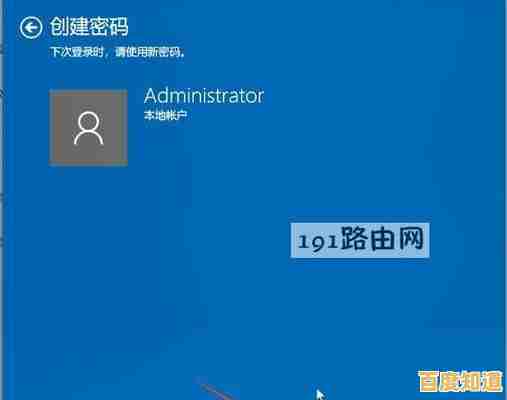
本文由缑涵意于2025-11-07发表在笙亿网络策划,如有疑问,请联系我们。
本文链接:http://max.xlisi.cn/wenda/74122.html